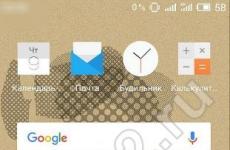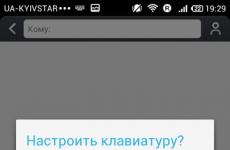Какво трябва да направите грешка в ssl протокола. Проблеми с браузъра Opera: Грешка при SSL връзка. Решението работи за Windows, Mac и Android
Компютърните потребители прекарват по-голямата част от времето си в интернет. В браузъра те преглеждат новини, гледат филми, играят игри и правят много повече. Голям проблем е появата на неизправности при опит за свързване към сайтове. Една грешка, която може да възникне неочаквано, е неуспешна SSL връзка. Проявява се с появата на съобщението SSL Connection Error в браузъра. В тази статия ще разгледаме как да коригираме грешката на SSL връзката.
Защо възниква грешка при SSL връзка?
Във всяка ситуация причината за грешката на SSL връзката е индивидуална. То може да бъде причинено или от сървъра, от който се иска информация за сайта, или от компютъра на потребителя. Ако източникът на проблема е компютърът на посетителя на сайта, решението трябва да се търси в браузъра, от който се осъществява достъп до ресурса.

Грешка при SSL връзка е типична грешка за браузъри, работещи на платформата Chromium. Такива браузъри включват не само Google Chrome, но и различните му аналози: Yandex.Browser, модерни версии на Opera, Comoda Dragon и др. Във всички тях грешката е причинена от проблем със сертификата за удостоверяване на клиента.
Как да коригирате грешка при SSL връзка
Ако възникне грешка при SSL връзка, браузърът няма да може да осъществи достъп до един или повече сайтове поради съобщението Грешка при SSL връзката, което се появява в прозореца. За да продължите да използвате интернет в пълна степен, трябва да се отървете от проблема. По-долу обсъждаме какво да правим, ако се появи грешка при SSL връзка в Google Chrome, но инструкциите са универсални и проблемът се коригира по подобен начин в други браузъри:
- Моля, актуализирайте браузъра си.Ако срещнете някакви проблеми, свързани със свързването към сайтове в Интернет или възпроизвеждането на съдържание в тях, първо трябва да инсталирате най-новата версия на вашия браузър. По-често Google браузър Chrome се актуализира автоматично или подканва потребителя сам да го изтегли последна версия, но мнозина пренебрегват препоръките, което води до различни проблеми.
Да се актуализира Браузър Chrome, трябва да отидете в настройките и да кликнете върху елемента „Информация“. След това трябва да обърнете внимание дали е инсталирана най-новата версия. Ако не, вашият браузър ще трябва да се актуализира.

- Разгледайте инсталираните разширения.Често проблемите с работата на браузъра възникват поради различни разширения. Неопитни потребители могат случайно да инсталират вирусни разширения, които да навредят на компютъра. Освен това някои лицензирани разширения може да са в конфликт с определени сайтове или скриптове, изпълнявани на тях, което ще доведе до грешка при SSL връзка.
За да проверите дали грешката е свързана с разширения, отидете на Настройки на Google Chrome и след това преминете към елемента „Разширения“. Деактивирайте всички работещи разширения и опитайте отново да се свържете със сайта, където се появи съобщението за грешка при SSL връзка. Ако грешката не е коригирана, преминете към следващата стъпка.

- Нулирайте настройките на прокси сървъра.За да се свърже със сайтове в интернет, Google Chrome използва настройките на прокси сървъра. Те могат да се объркат по различни причини: поради действията на разширение на трета страна, вирус, един от инсталирани програмина компютъра и така нататък.
Възстановяването на настройките на прокси сървъра до стойностите по подразбиране е доста просто. Просто отидете в настройките на Google Chrome, изберете „Покажи допълнителни настройки" и в колоната "Мрежа" кликнете върху бутона "Промяна на настройките на прокси сървъра". След това просто трябва да изберете опцията с автоматично откриваненастройки и можете да опитате да стартирате сайта, на който се е появила грешка при SSL връзка.

- Уверете се, че проблемът не е свързан с вашата антивирусна програма.Антивирусните приложения не работят перфектно и поради тях могат да възникнат различни проблеми при свързване към сайтове в Интернет. За да проверите дали антивирусната програма е свързана с грешката на SSL връзката, трябва да деактивирате програмата против зловреден софтуер и да опитате да получите достъп до сайта.

Важно: Деактивирайте антивирусната си програма само ако сте сигурни, че сайтът, който посещавате, не съдържа вируси.
Ако деактивирането на вашата антивирусна програма е помогнало за коригирането на SSL грешката, ще трябва да намерите елемент в нейните настройки, който ви позволява да създадете изключение за SSL протокола.
Когато нито един от горните съвети не помогне да се отървете от проблема, трябва да се уверите, че сайтът е достъпен в момента. Възможно е грешката да възникне от страната на сървъра и да не е възможно достъпът до ресурса от всички устройства.
Ето един типичен въпрос:
Грешка 107 се появява при достъп до https://vk.com/. Когато се опитате да влезете, се появява съобщение: „Не може да влезете чрез защитена връзка. Най-често това се случва, когато текущата дата и час са зададени неправилно на вашия компютър. Моля, проверете настройките за дата и час на системата и рестартирайте браузърът."
Датата и часът са правилни. Hosts файлсъщо нормално. Няма вируси. Преинсталирането на Chrome не помогна.
Тук предлагаме как да коригирате грешка при SSL връзка при свързване към vk.com или други сайтове. Например, не е възможно да се създаде сигурна връзкасъс сървъра. Възможно е да има проблем на сървъра или е необходим сертификат за удостоверяване на клиента, който вие нямате и се издава:
Грешка 107 (net::ERR_SSL_PROTOCOL_ERROR): грешка на SSL протокола.
Такива VK ssl грешки или yandex, google ssl грешки често могат да възникнат, ако не разрешите някои проблеми. Ето някои насоки за разрешаване на SSL грешката. Така че, ако срещнете SSL грешка, опитайте следните стъпки:
- Проверете дали датата и часът на вашия компютър са зададени правилно.
- В настройките на вашата антивирусна програма опитайте временно да деактивирате проверката на HTTPS протокола
- Ако проблемът възникне в Windows XP SP2, актуализирайте го до SP3.
Грешка в SSL протокола често се случва с Eset антивирус Интелигентна сигурност 5, който неправилно филтрира https протокола. Трябва да деактивирате проверката на https и всичко трябва да работи.
Ако всичко е наред с SSL на сайта, тогава най-вероятно проблемът е, че Kaspersky или Avast прихващат SSL връзки и след това ги прокси към браузъра, използвайки своя крив сертификат. Нормален браузър ще покаже предупреждение за грешка за MITM атака. Трябва да опитате да деактивирате проверката на SSL връзката.
Често, ако има SSL грешка, всички отказват да работят инсталирани браузъри. Единственият изход- това е да се използва стандартен IE, който в 90% от случаите не дава такава грешка. Този браузър може да се използва, докато се намери решение на проблема. С прости думи SSL грешка показва, че по някаква причина не може да се установи връзка със сървъра.
Както бе отбелязано по-горе, трябва да проверите настройките на вашата антивирусна програма, тъй като тя може да блокира връзките, поради което възникват всички проблеми. Може да се наложи да добавите браузъра си към изключенията и да зададете по-малко строги контроли върху входящия и изходящия трафик.
- Проверете настройките на защитната стена. Ако е необходимо, намалете нивото на защита.
- Дори в Google може да възникне грешка при SSL връзка, когато нямате антивирусна програмаи системата е заразена. По принцип това може да се реши или чрез преинсталиране на операционната система, или чрез сканиране на системата за заразени файлове.
- Настройките за време се губят. В резултат на това се открива несъответствие на сървъра и връзката се определя като ненадеждна или несигурна.
- Остарял браузър също е причина за SSL грешки.
| ДОПЪЛНИТЕЛНИ ВРЪЗКИ по темата |
-
Как да възстановя паролата за достъп до профила в MAMBA dating, не мога да вляза в сайта за запознанства mamba.ru. Блокиране на профил по IP адрес поради нарушаване на споразумението. Адрес за техническа поддръжка. -
Това е необходимо да знаете, например, за да организирате xml търсене в Yandex. Той показва IP адреса на вашия сървър, от който идват заявките за търсене. -
дадени пълна информациякогато паролата ви е изгубена, как да възстановите паролата за вход в акаунта си, моята страница в социална мрежа Facebook на www Facebook com
Видео
От нашето видео ще научите подробно как да свържете SSL сертификат, да проверите сайта за грешки и да ги коригирате.
Можете да свържете SSL сертификат от Let’s Encrypt към вашия уебсайт абсолютно безплатно. За да направите това, трябва да отидете в акаунта си,
и в секцията за управление на хостинг щракнете върху бутона „Добавяне на SSL сертификат, да шифроваме“.

Освен това по подразбиране има квадратче за отметка за свързване на сертификат за сигурност, когато свързвате вашия домейн към сайта; ако желаете, това квадратче може да бъде премахнато.
След успешно инсталиране на сертификата, до името на домейна ще се появи зелен катинар.


Защо ви е необходим сертификат за сигурност?
- Когато се установи защитена HTTPS връзка, се използва сертификат за сигурност за криптиране на данните и идентифициране на сайта.
- Той ще осигури сигурна връзка, която между сървъра и браузъра на потребителя надеждно защитава данните от подмяна и прихващане.
- SSL сертификатът повишава доверието на посетителите на сайта и компанията. GlobalSign, въз основа на своите изследвания, твърди, че 84% от потребителите не биха направили покупки на сайт, който няма защитена връзка.
- Увереност отвън търсачки. HTTPS е един от факторите за класиране според официалните данни.
Възможни грешки при свързване
Възникват грешки при свързване на SSL сертификат към сайтове, работещи с WordPress 4.4 и по-стари версии смесено съдържание.

За да разрешите тези грешки, трябва да промените пътищата към елементите на вашия сайт от http:// на https://. Можете да направите това ръчно или да използвате специален плъгин, напр. Наистина прост SSL. Този плъгин ще коригира проблеми с http заявки на вашия сайт и ще ги пренасочи към https.

Започвайки с WordPress 4.5, беше коригирана грешка във функцията за генериране на таг "srcset", който замества URL адреса, на който е зареден елементът. Например изглежда така:
В момента повечето браузъри определят етикета „srcset“ като приоритет, така че грешките със смесено съдържание се появяват само в определени ситуации. Все още са възможни проблеми с изображения в темата и плъгините. Някои теми и добавки може да ви попречат да зададете параметъра srcset според нуждите или изобщо да попречат на вмъкването му.
Освен това, ако сте променили изходния код на вашата тема и сте добавили зареждане на елементи, например изображения, струва си да имате предвид, че такива промени ще трябва да бъдат коригирани ръчно.
Грешки със смесено съдържание
Те могат да се появят в случаите, когато се използва плъгин за кеширане и неправилна конфигурация (ако сайтът не е конфигуриран да работи с https). Причината за това е, че резултатът от обработката на заявка към сайт, използващ HTTP протокола, може да бъде кеширан и предоставен на посетителя, който е осъществил достъп до него чрез HTTPS протокола.
Ако имате подобен проблем, опитайте:
- Отидете на „Настройки“ – „Общи“ и променете в полетата „Адрес на WordPress (URL)“ и „Адрес на сайта (URL)“ адреса на вашия сайт, така че да започва с https://.
- Изтрийте целия кеш и го създайте отново.
- Отидете на сайта в режим инкогнито и проверете как работи всичко.
Грешка ssl връзкие проблем, който може да възникне във всеки от интернет браузърите, които не са на Microsoft. Интересното е, че е стандартен Internet Explorerспокойно игнорира тази неприятност, така че можете временно да преминете към него. Естествено, докато възникне ситуацията е напълно елиминирана.
Грешка при свързване ssl err ssl грешка в протокола е доста сложно заболяване, тъй като не винаги е възможно да се идентифицират основните причини. Следователно, за пълно излекуване ще е необходим интегриран подход.
Коригиране на проблема
Първата стъпка е да разберете какво означава грешка при ssl връзка. Казано по-просто, появата на този надпис се дължи на несъответствие между някои настройки в операционната система и други инсталирани приложения.
Възможна причинаскрит, колкото и да е странно, в инсталирана или неинсталирана антивирусна програма. В първия вариант ще трябва да отидете в настройките на програмата и да погледнете списъка с блокирани интернет ресурси - може би там се намира желаният адрес. Във втория вариант причината за неприятната ситуация може да бъде банална вирусна инфекция. Тази ситуация обикновено се наблюдава в Google Грешка в Chrome ssl връзки.
Как да поправя:
- Влезте в интернет с използвайки интернетИзследовател.
- Намерете, изтеглете и инсталирайте текущата антивирусна защита.
- Стартирайте програмата и сканирайте компютъра си за зловреден софтуер.
Подобен случай по време на работа Браузър Opera- как да поправя? Възможна причина е, че часът и датата на компютъра просто са грешни.
Излизането от тази ситуация е толкова лесно, колкото черупката на круши:
- В долния десен ъгъл на екрана щракнете върху иконата за време.
- В прозореца, който се отваря, изберете единствения наличен елемент - „промяна на настройките“.
- Правим прехода и задаваме правилните стойности.
Много съвременни потребители използват интернет, за да купуват и използват игри. В определени случаи това ще изисква създаване на профил на тематични ресурси, където необходими действия. Какво да направя - грешка при ssl връзка при опит за влизане в уебсайта на Origin или друг подобен портал? Промяната на някои настройки в същата антивирусна програма обикновено помага:
- Стартирайте програмата.
- Намерете и отидете на настройките.
- Изберете опцията, която отговаря за филтрирането на https протокола.
- Изключете го и рестартирайте компютъра.
Понякога, за да разберете как да коригирате „грешката на ssl връзката“, ще е необходима принудителна инвестиция. За щастие не много голям. Вероятната причина се крие в батерията на BIOS, която трябва да се смени, ако се повреди. Този метод за решаване на проблема ще изисква да отидете в магазина и да похарчите около 40-50 рубли. Не много, но ефективно.
Последната опция може да възникне при опит за достъп до така наречените рекламни страници. Между другото, в този случай появата на съобщението „грешка при ssl връзка“ на телефона също е много вероятно. За да го коригирате, трябва:
- Включете любимия си интернет браузър и отидете на неговите настройки.
- Изберете менюто за разширени настройки.
- Следва – „Настройки на съдържанието“ – „Лични данни“.
- Отидете на „Бисквитки“ и поставете отметка в квадратчето до „запазване на лични данни“.
- Отидете в менюто „HTTPS/SSL“.
- Поставете иконата до елемента „проверете дали сертификатът е отменен от сървъра“.
- Рестартирайте системата и отидете на желания сайт.
На първо място, трябва да използвате алтернативна точка за достъп: свържете се с Wi-Fi, ако имате Мобилен интернет, или обратно - изключете се от фиксирана точка за достъп и използвайте клетъчен оператор.
Опитайте да заредите друг уебсайт. Може би проблемът не е във вашата връзка, а в проблеми от страна на доставчика или самия сайт. Ако случаят е такъв, проблемът най-вероятно вече е разрешен, тъй като в този случай няма да сте единственият с грешки при свързване.
Понякога след следващата актуализация приложението може да има проблеми. В този случай трябва да опитате да нулирате напълно мрежовите настройки.
- Отидете в настройките на вашия смартфон.
- Намерете менюто " нулиране и възстановяване"(в различни смартфони може да се намира или в най-долната част на списъка с настройки, или в един от под-елементите).
- В менюто " нулиране и възстановяване» изберете « нулиране на мрежовите настройки».
Датата и часът са виновниците за всички проблеми
В съвременните джаджи много приложения (особено мрежови програми) са синхронизирани с часовника. Всяка манипулация с текущата дата води до грешки в приложението. Самата притурка може да съобщи за грешна дата: ще ви помоли да настроите часовника така, че да съответства на текущото време.
За да избегнете всеки път ръчно настройване на часа на телефона си, поставете отметка в квадратчето в настройките " дата и час" срещу артикула " мрежова дата и час"или" синхронизиране на времето през мрежата "
Винаги актуализирайте остарелите приложения
Грешка при SSL връзка може да възникне и ако няма актуализации за дълго време. Това се дължи на изтеклия сертификат на текущата програма, тъй като валидността на сертификатите е ограничена от съображения за сигурност.
За да актуализирате текущия софтуер на вашия смартфон, трябва:
- отидете в менюто на Play Market;
- изберете " моите приложения и игри»;
- Натисни бутона " актуализирайте всичко».
Ако не искате да актуализирате някои приложения, винаги можете да извършите процеса ръчно. За удобство се препоръчва да отидете директно в настройките на приложението и да поставите отметка в квадратчето „автоматично актуализиране“.
Изчиствайте редовно кеша на браузъра си
При актуализиране на софтуера често остават кеширани данни, което пречи на текущите страници на сайта да се обработват правилно, което причинява грешки със сертификата.
За да изчистите кеша, можете да използвате вътрешните настройки на самия браузър или универсална помощна програма за почистване на системата Android.
За да изчистите кеша, трябва:
- отидете на настройките на телефона си;
- изберете меню " приложения»;
- намерете уеб браузър и го докоснете.
Зависи от операционна систематук може да се наложи да отидете на „ памет" Като цяло намерете бутона " Изтрий кеш-памет"и не се колебайте да щракнете върху него.
Антивирусът пречи на правилната работа в мрежата
Въпреки че антивирусът е проектиран да търси уязвимости в системата и да предотвратява неоторизиран достъп до системата, той може също така да блокира текущата мрежова връзка, предизвиквайки SSL грешка. Има вероятност точно в този момент да отблъсква атака, така че трябва да обърнете специално внимание на грешката и да прекъснете връзката с текущата мрежа, особено ако използвате публична точка за достъп.
Пълно възстановяване на устройството от резервно копие
Знайте, че понякога възстановяването на смартфон в първоначалното му състояние е много по-лесно, отколкото търсенето на виновника за проблема. Ако всичко друго се провали и решите да предприемете драстични мерки, трябва:
- отидете на настройките на вашия смартфон;
- намери елемента " нулиране и възстановяване»;
- в подточката изберете „ пълно нулиранекъм фабричните настройки».
Не е трудно да се досетите, че всички ваши лични данни ще бъдат загубени завинаги. Затова се препоръчва да се използва резервно копиеданни за контакт и бележки. Ако по време на първата настройка сте се съгласили да архивирате вашите данни в облака на Google, след нулиране до фабрично състояние, използвайте акаунта си, за да възстановите данните.
Това обаче не се отнася за снимки, видеоклипове и музикални файлове, така че копирайте мултимедия от паметта на устройството в компютъра си, преди да форматирате.